Як встановити флеш щоб запустити додаток. Як завантажити і встановити програму Adobe Flash Player
Як встановити АДОБ флеш плеєр на комп'ютер, щоб ліквідувати ряд проблем, пов'язаних з переглядом вмісту в інтернеті, будь то відеоролики, аудіофайли і не тільки.
Встановлені
Перш, ніж встановити Flash, ви повинні переконатися, що ваш браузер має саму останню версію. В іншому випадку програма просто не інсталюється.
Щоб переконатися, що оглядач сучасний, зайдіть в настройки і перевірте наявність оновлень.
- Для Chrome:
- Для Opera:
Налаштування - про програму.
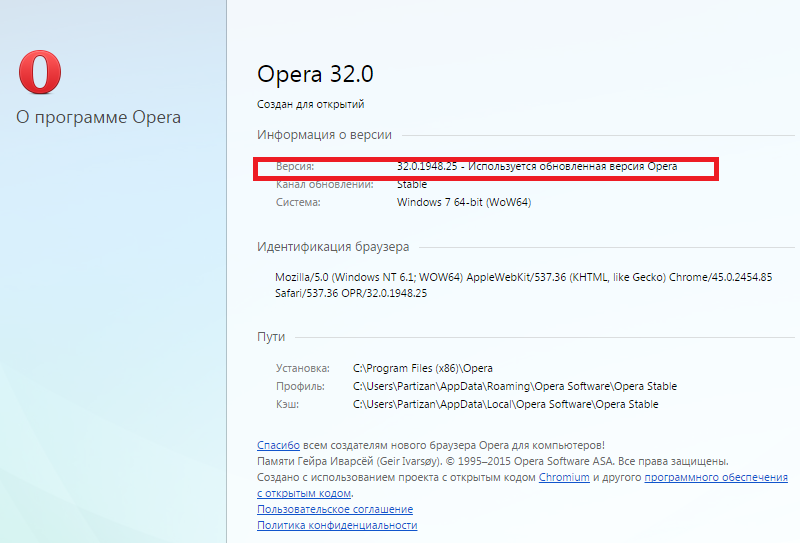
- Для FireFox:
Налаштування - довідка.
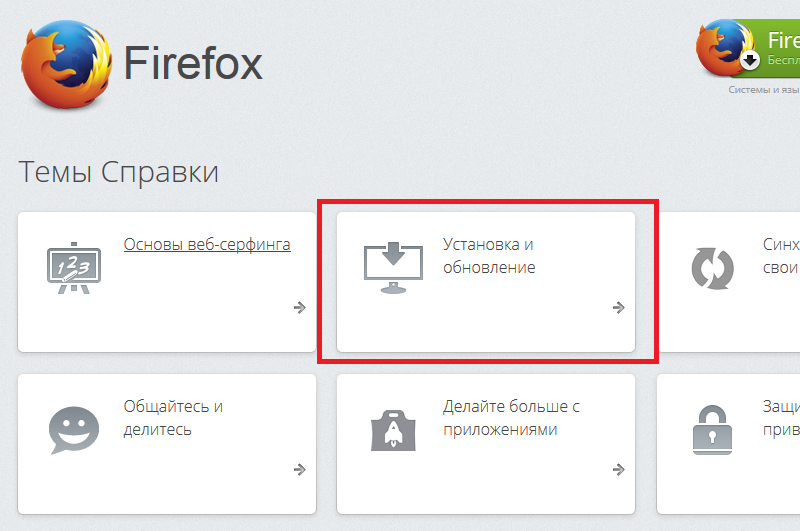
Пам'ятайте один важливий момент: поновлення Flash Player потрібно качати виключно на сайті розробника.
Якщо вам пропонують це зробити на сторонніх ресурсах, при цьому вимагають гроші - це чистої води шарлатанство.
Переходимо на сайт www.adobe.com і слідуємо подальшим інструкціям.
опинившись на головній сторінці перегортаємо її вниз, поки не натрапимо на список ПО справа внизу. Вибираємо потрібну нам програму кліком по ній.
Важливо! ВGoogleChrome вже вбудований власний флеш плеєр, який оновлюється автоматично разом з оглядачем.
Перед тим, як завантажити файл з програмою, переконайтеся, що ви додатково не «прихопили» ніякого додаткового ПЗ на зразок McAfee Security.
Зніміть прапорець з цього пункту, якщо він встановлений. Після цього з чистою совістю клікайте на «встановити зараз».

Дочекайтеся попереднього процесу ініціалізації пакету.
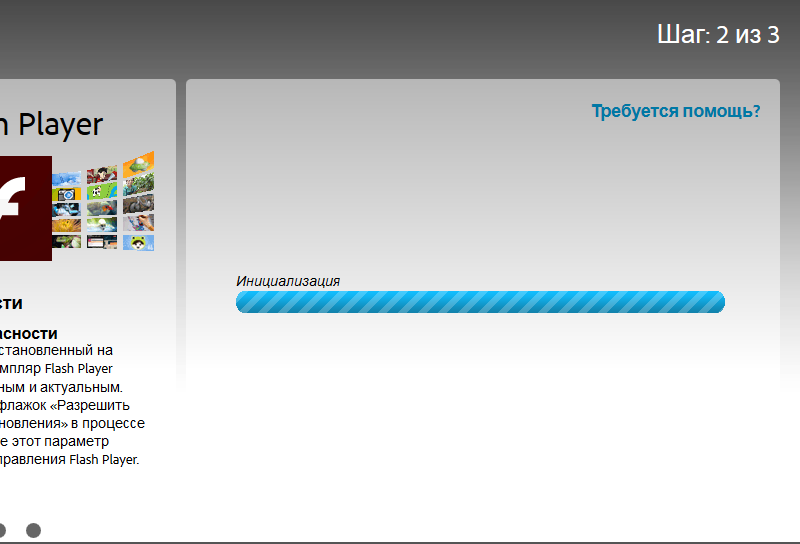
Тепер можна завантажити і встановити безкоштовно флеш плеєр на комп'ютер. Виберіть місце на диску або робочому столі, щоб зберегти файл.
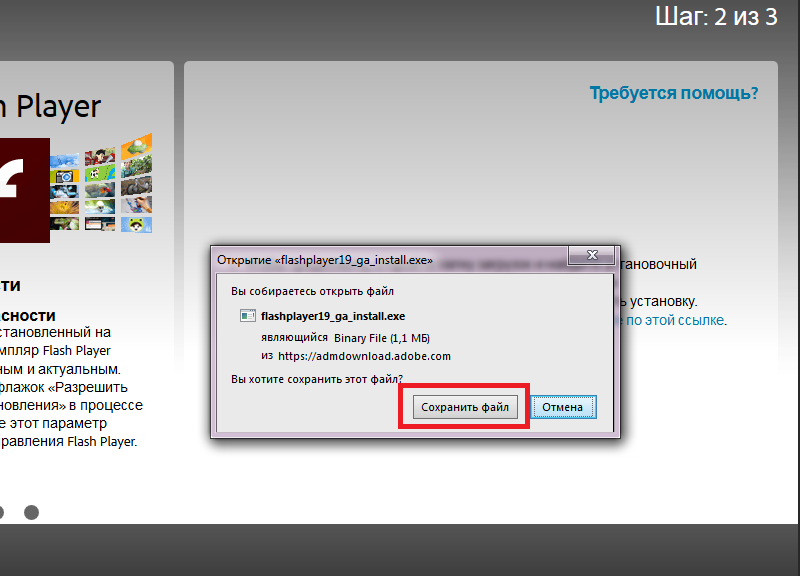
Тепер нас чекає основне - процес інсталяції на ПК.
Для цього двічі натискаємо по архіву з розширенням EXE, який ви попередньо зберегли в одну з папок на комп'ютері.
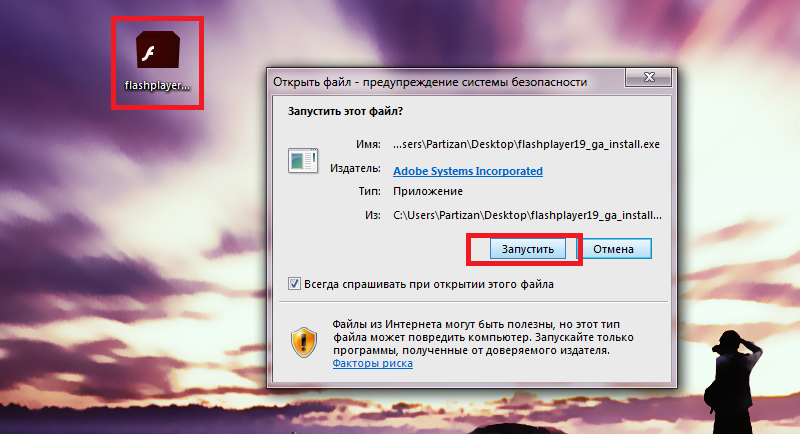
Дозволяємо програмі автоматичне оновлення, якщо розробник представить нову версію свого продукту.
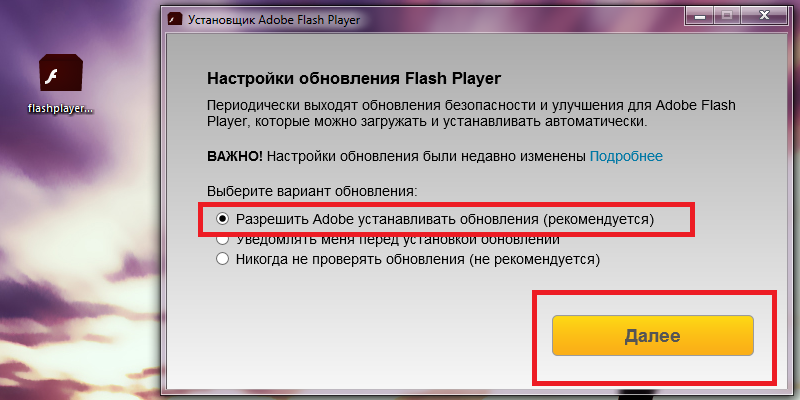
Чекаємо завершення інсталяції, після чого перезапускаємо браузер і пробуємо ті функції, які раніше були або недоступними, або працювали вкрай некоректно.
У більшості випадків все повинно стати на свої місця.
Щоб виключити всі можливі вади в роботі, рекомендується повністю почистити браузер (файли кеша / cookie), закрити його, почекати, поки завершаться всі фонові процеси, І тільки потім запустити повторно.
Добрий день.
Більшість користувачів, коли заходять на багато популярні сайти і переглядають, скажімо, відеоролики, навіть не замислюються про те, що без такої потрібної програми, Як Adobe Flash Player - вони б цього зробити не змогли! У цій статті хотілося б торкнутися кілька запитань про те, як завантажити і встановити цей самий Flash Player. У більшості користувачів, зазвичай, відразу все працює при автоматичній установці, а ось деяким доводиться встановлювати не найновішу версію флеш програвача (+ неабияк помучитися з налаштуванням). Ось ці всі проблеми і торкнемося в цій статті.
В незалежності від того, який у вас браузер (Firefox, Opera, Google Chrome) - різниці в установці і скачуванні плеєра не буде.
1) Як завантажити і встановити Adobe Flash Player в автоматичному режимі
Швидше за все в тому місці, де у вас відмовиться програватися який-небудь відеофайл, браузер часто сам визначає, що не вистачає і навіть може переадресувати вас на сторінку, де можна скачати Adobe Flash Player. Але краще, щоб не нарватися на вірус, самим перейти на офіційний сайт, посилання нижче:
http://get.adobe.com/ru/flashplayer/ - офіційний сайт (Adobe Flash Player)
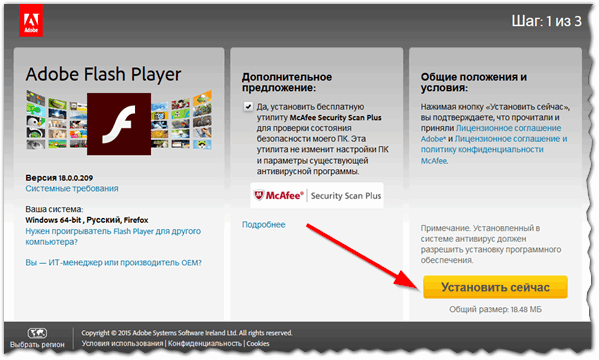
До речі! Перед процедурою не забудьте оновити ваш браузер, якщо давно цього не робили.
Тут слід звернути на два моменти (див. Рис. 1):
- найперше, чи правильно визначилася ваша система (зліва, приблизно по центру) і браузер;
- і друге - зніміть галочку з продукту, який вам не потрібен.
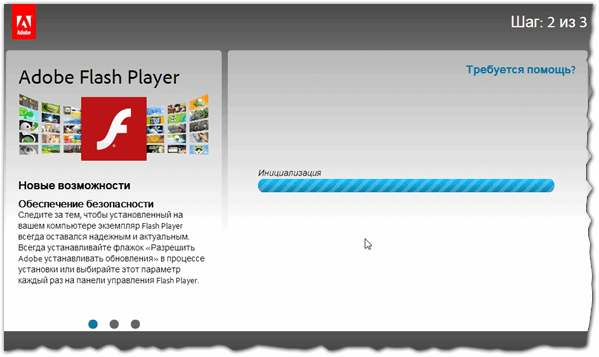
Після того, як файл буде завантажений на ПК, запускайте його і підтвердіть подальшу установку. До речі, багато сервісів, які розповсюджують всякі і інші докучливі програми, вбудовують на різних сайтах попередження про те, що ваш Flash Player потребує оновлення. Раджу не переходити по цих посиланнях, а качати всі оновлення тільки з офіційного сайту.
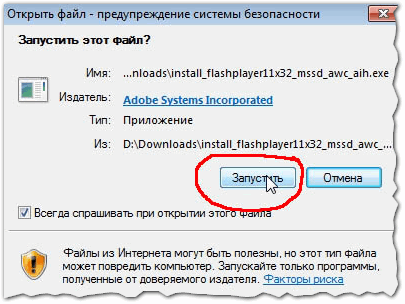
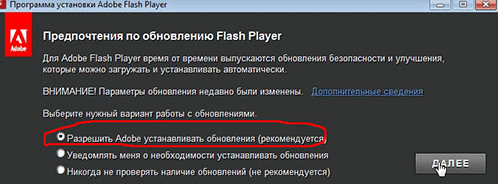
Мал. 4. дозволити Adobe встановлювати оновлення
Якщо все зробили правильно, і установка успішно пройшла, має з'явитися приблизно наступне вікно (див. Рис. 5). Якщо все стало працювати (відео ролики на сайтах стали відтворюватися, причому без ривків і гальм) - то установка Flash Player для вас завершена! Якщо спостерігаються проблеми - переходите до другої частини статті.
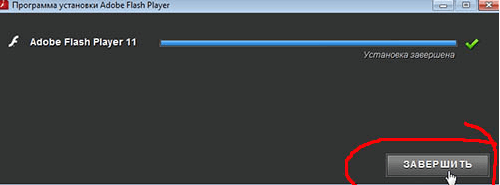
2) "Ручне" установка Adobe Flash Player
Часто буває, що автоматично підібрана версія працює з рук геть погано, часто зависає, або взагалі відмовляється відкривати якісь не було б файли. Якщо спостерігаються схожі симптоми, то потрібно спробувати видалити поточну версію флеш-програвача і спробувати вибрати версію в ручному варіанті.
Переходьте так само по посиланню http://get.adobe.com/ru/flashplayer/ і вибираєте пункт як показаний на малюнку 6 (програвач для іншого комп'ютера).
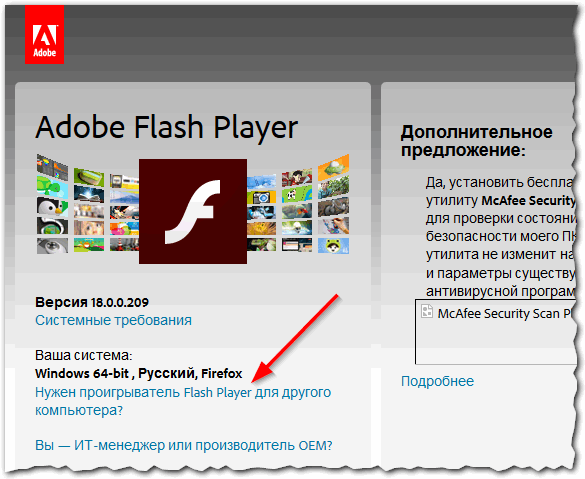
Далі має з'явитися меню, в якому буде вказано декілька версій операційних систем і браузер. Вибираєте ті, якими ви користуєтеся. Система сама запропонує вам версію, і ви зможете перейти до скачування.
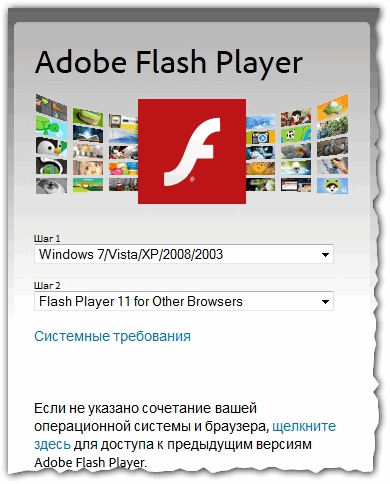
Якщо після установки Flash Player у вас він знову відмовиться працювати (наприклад, відео на Youtube буде зависати, гальмувати), то можна спробувати встановити більш стару версію. Не завжди найостанніша 11 версія флеш плеєра є най-най.
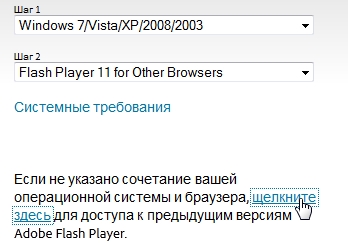
Мал. 8. Установка інший версії Adobe Flash Player
Трохи нижче (див. Рис. 8), під вибором ОС можна помітити ще одне посилання, по ній і перейдемо. Повинно відкритися нове вікно, в якому можна побачити десятки різних версій програвача. Вам залишиться тільки експериментально вибрати робочу. Особисто сам сидів довго на 10-й версії програвача, незважаючи на те, що давно вже вийшла 11, просто на той момент, 11-й проста зависала на моєму комп'ютері.
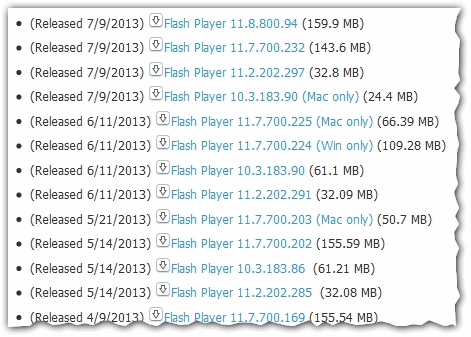
На цьому у мене сьогодні все. Вдалою установки і настройки флеш плеєра ...
Я трохи покопався в запитах і статистикою і з'ясував, що Adobe Flash Player зараз є однією з найбільш популярних програм або плагінів, кому як зручніше називати. Пов'язано це з тим, що швидкості Інтернету дуже виросли і ростуть з кожним днем і тепер ми не просто можемо читати щось в Інтернеті, а й слухати музику і дивитися якісні відеролики і фільми онлайн, які не закачуючи їх собі на комп'ютер. Ще років 5-10 тому ми собі такого дозволити не могли.
Як відомо за перегляд всяких анімацій і відероліков у нас відповідає Adobe Flash Player, який вбудовується безпосередньо в ваш браузер. У зв'язку з цим зросла і кількість запитів, пов'язаних з цим плеєром, тому що то він злітає, то вимагає поновлення і все інше. Люди починають завантажувати плеєр з різних сайтів разом з вірусами, потім ці плеєри не підходять і так далі.
Зараз я покажу, звідки необхідно завантажувати плеєр і як його встановлювати. Перш, ніж встановлювати, переконайтеся, що у вас встановлена остання версія браузера, інакше фокус може не вийти. Після цього заходимо на офіційний сайт Adobe Flash Player. Я вам даю посилання прямо на сторінку скачування: http://get.adobe.com/ru/flashplayer/
Переходимо на сторінку і прибираємо галочку в другому стовпчику, якщо її не прибрати, то нам автоматично встановиться додатковий додаток McAfee, а воно нам не потрібно. Тиснемо на кнопку «Встановити зараз».
У мене відразу вискакує віконце в Mozilla на скачування інсталяційний файл. Я відразу натискаю "Зберегти файл" і він скачується на комп'ютер.
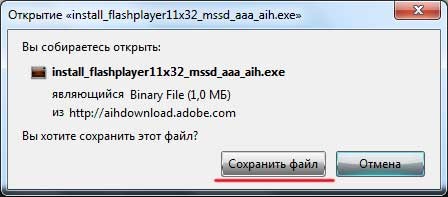
Тепер перевіряю, куди у мене скачати інсталяційний файл. «Меню - Для дорослих»
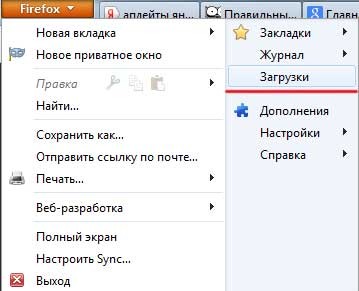
Тепер можна закривати браузер, тому що з запущеним браузером установка плеєра не відбудеться. Кількома два рази по скачати щойно файлу.
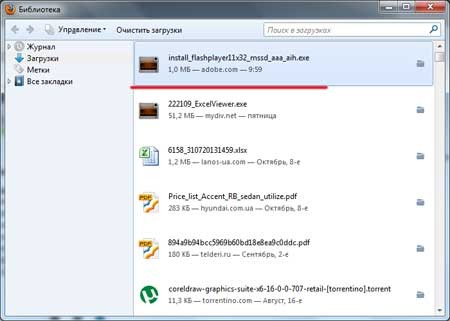
Запускаємо файл:
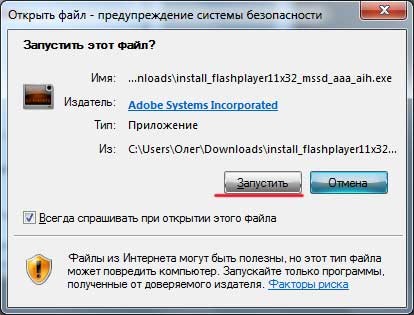
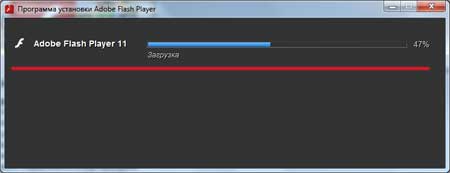
Все, установка успішно завершена
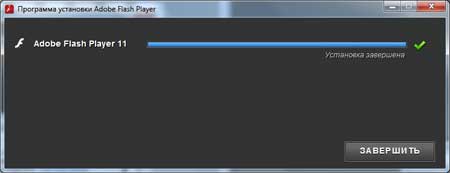
Все, тепер ви знаєте, де можна скачати і встановити програму Adobe Flash Player.
